Situatie
In ultima perioada, ca urmare a campaniei agresive a gigantului Microsoft, tot mai multi utilizatori au decis trecerea la Windows 10. Desi in varianta initiala, nu existau reclame, odata cu ultimele update-uri, am inceput sa observam si cateva reclame si sugestii de aplicatii. Acest lucru este cu atat mai suparator, mai ales pentru utilizatorii care nu au beneficiat de promotia de upgrade si au achizitionat licenta pentru Windows 10. Desi aceste reclame nu sunt inca atat de evidente, puteti dezactiva aceasta functionalitate destul de usor.
Solutie
Pasi de urmat
Acum, tot ce mai avem de facut este sa dezactivam comutoatorul din dreptul functiei “Afisati ocazional sugestii in Start”
Pentru a elimina si sugestiile de aplicatii si jocuri din Magazin va trebui dezactivat si Microsoft Customer Experience. Din pacate, acest lucru nu mai este chiar la fel de simplu si va fi necesar sa facem modificari in registrii Windows.
Pentru a intra in editorul de registrii, apasam combinatia de taste Windows + R dupa care se tasteaza regedit si se apasa enter sau se tasteaza regedit direct in meniul de start.
In structura arborescenta din stanga se navigheaza in:
HKEY_LOCAL_MACHINESOFTWAREPoliciesMicrosoftWindows
In partea de sus, din meniu alegem Edit > New > Key. Denumim campul Cloud Content.
Dupa ce am creat acesta valoare, dam click drepata pe ea dupa care selectam New > DWORD (32-bit) Value. La numele cheii introducem DisableWindowsConsumerFeatures dupa care apasam Enter.
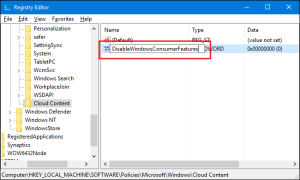
Un ultim pas este sa dam dublu click pe cheia nou creata si la Value data modificam valoarea din 0 in 1. Apasam OK si inchidem fereastra regedit, dupa care restartam PC-ul
Tip solutie
PermanentPlan de restaurare in caz de nefunctionare
Daca cumva doriti sa reventiti la setarile initiale, tot ce aveti de facut, este sa intrati din nou in regedit si sa modificati valoarea cheii DisableWindowsConumerFeatures din 1 in 0. Se inchide regedit dupa care se restarteaza PC.

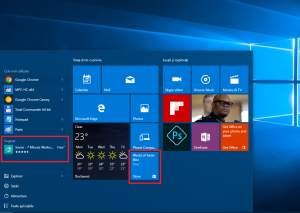
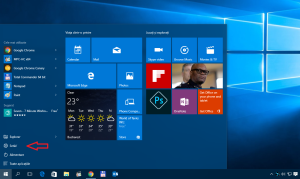
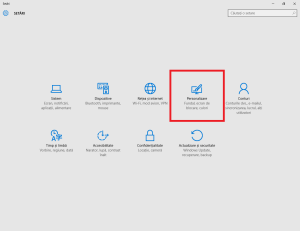
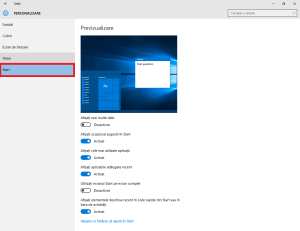
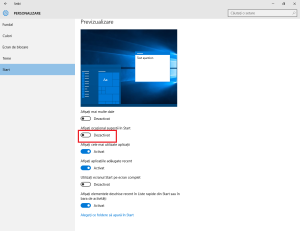
Leave A Comment?